aix 查看管理
AIX中网卡的管理和配置AIX
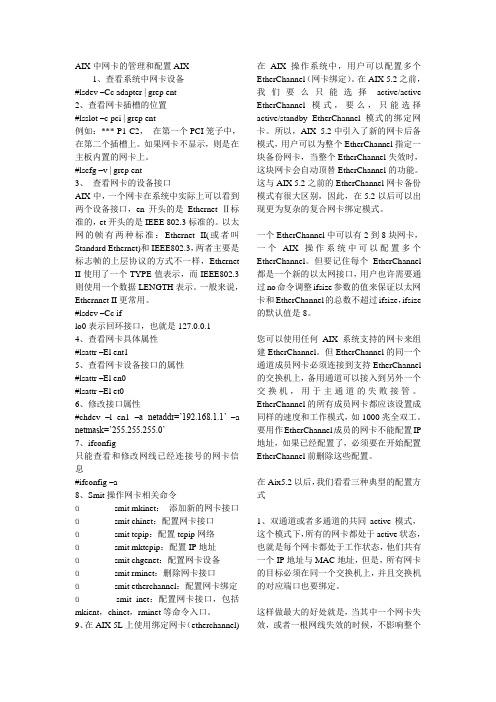
AIX中网卡的管理和配置AIX1、查看系统中网卡设备#lsdev –Cc adapter | grep ent2、查看网卡插槽的位置#lsslot –c pci | grep ent例如:***-P1-C2,在第一个PCI笼子中,在第二个插槽上。
如果网卡不显示,则是在主板内置的网卡上。
#lscfg –v | grep ent3、查看网卡的设备接口AIX中,一个网卡在系统中实际上可以看到两个设备接口,en开头的是Ethernet Ⅱ标准的,et开头的是IEEE 802.3标准的。
以太网的帧有两种标准:Ethernet II(或者叫Standard Ethernet)和IEEE802.3,两者主要是标志帧的上层协议的方式不一样,Ethernet II使用了一个TYPE值表示,而IEEE802.3则使用一个数据LENGTH表示。
一般来说,Ethernnet II更常用。
#lsdev –Cc iflo0表示回环接口,也就是127.0.0.14、查看网卡具体属性#lsattr –El ent15、查看网卡设备接口的属性#lsattr –El en0#lsattr –El et06、修改接口属性#chdev –l en1 –a netaddr=’192.168.1.1’ –a netmask=’255.255.255.0’7、ifconfig只能查看和修改网线已经连接号的网卡信息#ifconfig –a8、Smit操作网卡相关命令üsmit mkinet:添加新的网卡接口üsmit chinet:配置网卡接口üsmit tcpip:配置tcpip网络üsmit mktcpip:配置IP地址üsmit chgenet:配置网卡设备üsmit rminet:删除网卡接口üsmit etherchannel:配置网卡绑定üsmit inet:配置网卡接口,包括mkient,chinet,rminet等命令入口。
AIX查看硬件配置的若干命令资料

AIX查看硬件配置的若干命令AIX, 硬件, 命令AIX查看硬件配置查看错误日志#errpt 是查看错误日志#errpt -dH 是查看关于硬件报错的日志#errclear 0 是清除日志#errpt -aj "错误的标识号"查看错误详细信息查看内存使用命令# lsdev -Cc memory查看配置的物理内存设备,下面为其输出示例:mem0 Available 00-00 MemoryL2cache0 Available 00-00 L2 Cache再使用命令# lsattr -El mem0输出如下size 512 Total amount of physical memory in Mbytes Falsegoodsize 512 Amount of usable physical memory in Mbytes False此例说明机器的物理内存为512MB。
如果前面lsdev的输出中有设备名mem1,则使用同样的命令查看其对应的大小并依此类推。
或者#bootinfo -r查看物理内存prtconf就可以查看系统所有的信息cpu 内存硬盘等..显示每一个CPU的频率#pmcycles -m查看机器型号,SN#uname -Mu 结果如下IBM,7043-150 IBM,01105DE2CE其中IBM,7043-150是model,01105DE2CE中的105DE2CE就是机器上标明的sn:10-5DE2CE,也就是序号码查看系统的maintenance level /*注:maintenance 维护保持#oslevel -s查看硬盘若为7133硬盘系统:键入lsdev -CHc pdiskIBM其他硬盘键入:#lsdev -CHc disk查看适配卡#lsdev -CHc adapter输入命令#diag可以进入诊断模式查看硬件信息。
修改系统参数修改系统时区# smitty chtz修改系统时间# smitty data修改异步IO # smitty chgaio更改最大进程数# smitty chgsys更改系统用户数# smitty chlicense配置主机名和IP # smitty mktcpip可以使用#lscfg -vl ent0 命令查看ent0网卡位于哪个扩展槽位上。
IBMAIX系统硬件信息查看命令是什么
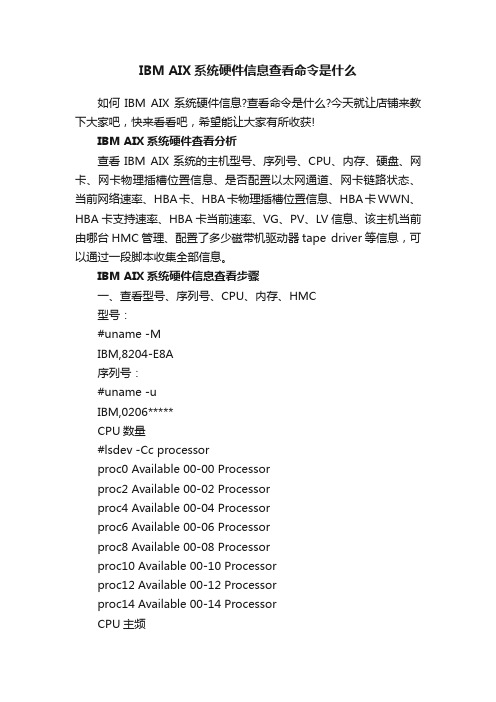
IBM AIX系统硬件信息查看命令是什么如何IBM AIX系统硬件信息?查看命令是什么?今天就让店铺来教下大家吧,快来看看吧,希望能让大家有所收获!IBM AIX系统硬件查看分析查看IBM AIX系统的主机型号、序列号、CPU、内存、硬盘、网卡、网卡物理插槽位置信息、是否配置以太网通道、网卡链路状态、当前网络速率、HBA卡、HBA卡物理插槽位置信息、HBA卡WWN、HBA卡支持速率、HBA卡当前速率、VG、PV、LV信息、该主机当前由哪台HMC管理、配置了多少磁带机驱动器tape driver等信息,可以通过一段脚本收集全部信息。
IBM AIX系统硬件信息查看步骤一、查看型号、序列号、CPU、内存、HMC型号:#uname -MIBM,8204-E8A序列号:#uname -uIBM,0206*****CPU数量#lsdev -Cc processorproc0 Available 00-00 Processorproc2 Available 00-02 Processorproc4 Available 00-04 Processorproc6 Available 00-06 Processorproc8 Available 00-08 Processorproc10 Available 00-10 Processorproc12 Available 00-12 Processorproc14 Available 00-14 ProcessorCPU主频frequency 4204000000 Processor Speed Falsesmt_enabled true Processor SMT enabled Falsesmt_threads 2 Processor SMT threads Falsestate enable Processor state Falsetype PowerPC_POWER6 Processor type False查看CPU是否64位#prtconf -cCPU Type: 64-bit内存信息:#lsattr -El mem0ent_mem_cap I/O memory entitlement in Kbytes Falsegoodsize 63744 Amount of usable physical memory in Mbytes Falsemem_exp_factor Memory expansion factor Falsesize 63744 Total amount of physical memory in Mbytes False var_mem_weight Variable memory capacity weight False查看该机当前由哪台HMC管理#lsrsrc IBM.ManagementServerResource Persistent Attributes for IBM.ManagementServer resource 1:Name= "123.123.123.9"Hostname= "123.123.123.9"ManagerType= "HMC"LocalHostname= "123.123.234.132"ClusterTM= "9078-160"ClusterSNum= ""ActivePeerDomain = ""NodeNameList= {"testdb1"}型号、序列号、内存统一信息:fwversion IBM,EL350_085 Firmware version and revision levels Falsemodelname IBM,8204-E8A Machine name Falserealmem 65273856 Amount of usable physical memory in Kbytes Falsesystemid IBM,0206***** Hardware system identifier False二、查看磁盘信息:#lspvhdisk0 00cb01e637be5983 rootvg activehdisk1 00cb01e6dd9045e6 rootvg active#lspathEnabled hdisk0 sas0Enabled hdisk1 sas0Available ses0 sas0Available ses1 sas0列出所有磁盘设备#lsdev -Cc diskhdisk0 Available 02-08-00 SAS Disk Drivehdisk1 Available 02-08-00 SAS Disk Drive查看磁盘容量#bootinfo -s hdisk0140013查看磁盘属性#lsattr -El hdisk0reserve_policy no_reserve Reserve Policy Truesize_in_mb 146800 Size in Megabytes False查看磁盘物理插槽信息#lscfg -vpl hdisk0hdisk0 U78A0.001.DNWK9W6-P2-D3 SAS Disk Drive (146800MB)Hardware Location Code......U78A0.001.DNWK9W6-P2-D3以上命令适用于现场查看,需要查看哪些硬盘,就执行几条命令,但是当需要用户帮忙采集信息,而系统磁盘数量未知的情况下就难以胜任了,以下脚本列出本机所有磁盘信息并对每个磁盘执行bootinfo -s查看磁盘容量,执行lsattr -El查看磁盘属性、执行lscfg -vpl查看磁盘物理插槽、lspv查看磁盘pv信息等。
AIX查看命令
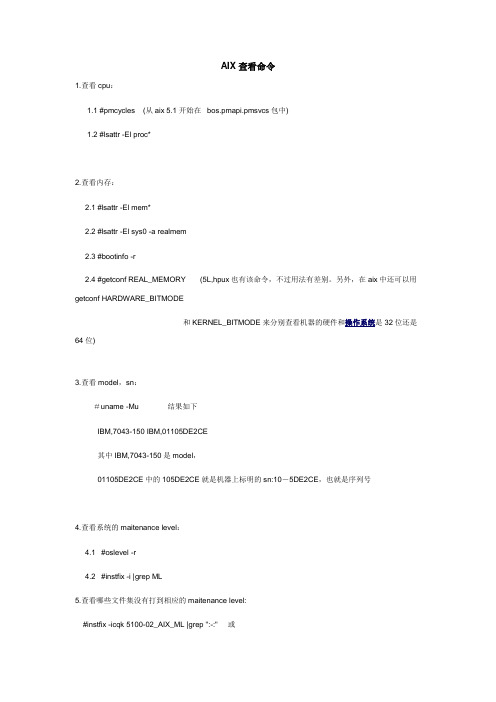
AIX查看命令1.查看cpu:1.1 #pmcycles (从aix 5.1开始在bos.pmapi.pmsvcs包中)1.2 #lsattr -El proc*2.查看内存:2.1 #lsattr -El mem*2.2 #lsattr -El sys0 -a realmem2.3 #bootinfo -r2.4 #getconf REAL_MEMORY (5L,hpux也有该命令,不过用法有差别。
另外,在aix中还可以用getconf HARDWARE_BITMODE和KERNEL_BITMODE来分别查看机器的硬件和操作系统是32位还是64位)3.查看model,sn:#uname -Mu 结果如下IBM,7043-150 IBM,01105DE2CE其中IBM,7043-150是model,01105DE2CE中的105DE2CE就是机器上标明的sn:10-5DE2CE,也就是序列号4.查看系统的maitenance level:4.1 #oslevel -r4.2 #instfix -i |grep ML5.查看哪些文件集没有打到相应的maitenance level:#instfix -icqk 5100-02_AIX_ML |grep ":-:" 或#oslevel -rl 5100-026.查看当前运行的fileset的maintenance level:#lslpp -lnotes:PTF用installp安装,APAR用instfix安装7.installp命令7.1 安装在 软件包中的所有的filesets到/usr/sys/inst.images:#installp avX d /usr/sys/inst.images 7.2 清除一个中断的安装和删除所有没有完成的安装#installp C7.3 提交安装(commit):#installp cgx 或smitty install_commit7.4 删除所有未committed的在./reject.list中的updates,同时将系统带回到以前的maintenance level:#installp rBfx ./reject.list 或smitty install_reject7.5 删除一个安装的软件:#installp ugp V2 .ipsec.rte 或smitty install_remove7.6 列示介质上的所有软件:#installp L d /dev/cd0在超级用户下键入smitty mksysb然后出现对话窗口键入备份装置( 如/dev/rmt0 ),按回车。
AIX 软件日常的操作

AIX 软件日常的操作一、IBM AIX 5L 日常命令1、查看当前所在目录,使用如下命令:# pwd/oracle#2、检查文件系统的使用情况,使用如下命令:# df -kFilesystem 512-blocks Free %Used Iused %Iused Mounted on/dev/hd4 65536 44096 33% 1544 10% //dev/hd2 2031616 532008 74% 24425 10% /usr/dev/hd9var 327680 298616 9% 857 3% /var/dev/hd3 327680 309496 6% 60 1% /tmp/dev/hd1 327680 317152 4% 20 1% /home/proc - - - - - /proc/dev/hd10opt 327680 303424 8% 338 1% /opt/dev/orafslv 10485760 6732616 36% 40476 4% /oracle#3、更改目录,使用如下命令:# cd [目标目录]# cd /oracle4、查看错误日志,使用如下命令:# errpt |more# errpt |moreIDENTIFIER TIMESTAMP T C RESOURCE_NAME DESCRIPTION7FB2523A 1129143602 I O grpglsm Group Services GLSM daemon started AFA89905 1129143602 I O grpsvcs Group Services daemon started 97419D60 1129143602 I O topsvcs Topology Services daemon started6D19271E 1129143402 I O topsvcs Topology Services daemon stopped 28854E81 1129143402 I O grpsvcs Group Services daemon stoppedD82EF8B5 1129143402 I O grpglsm Group Services GLSM daemon stopped5、查看系统上已经定义的 VG 卷组,使用如下命令:# lsvgrootvgoravg6、查看系统上正在激活的 VG 卷组,使用如下命令# lsvg -orootvg7、查看 VG 卷组中的信息,使用如下命令:# lsvg rootvgVOLUME GROUP: rootvg VG IDENTIFIER: 0002394f00004c00000000f 1c95beb65VG STATE: active PP SIZE: 32 megabyte(s)VG PERMISSION: read/write TOTAL PPs: 1084 (34688 megabytes) MAX LVs: 256 FREE PPs: 944 (30208 megabytes) LVs: 9 USED PPs: 140 (4480 megabytes) OPEN LVs: 8 QUORUM: 1TOTAL PVs: 2 VG DESCRIPTORS: 3STALE PVs: 0 STALE PPs: 0ACTIVE PVs: 2 AUTO ON: yesMAX PPs per PV: 1016 MAX PVs: 32LTG size: 128 kilobyte(s) AUTO SYNC: noHOT SPARE: no#8、查看系统设备的属性,使用如下命令:# lsdev -Cc processor # 查看 CPU 的数量proc0 Available 00-00 Processorproc2 Available 00-02 Processor## lsdev -Cc disk # 查看磁盘的数量## lsdev -Cc memory # 查看内存板的数量mem0 Available 00-00 MemoryL2cache0 Available 00-00 L2 Cache### lsattr -El proc0 # 查看 CPU 的类型及主频等state enable Processor state Falsetype PowerPC4 Processor type Falsefrequency 190000000 Processor Speed False## lsattr -El proc2state enable Processor state Falsetype PowerPC4 Processor type Falsefrequency 190000000 Processor Speed False## lsdev -C|grep ent # 查看以太网卡的数量9、卷组 VG 的激活及卸载,使用如下命令:# varyonvg datavg # 激活 VG datavg# varyoffvg datavg # 卸载 VG datavg10、更改 root 用户的口令,使用如下命令:# passwdChanging password for "root"root's New password: # 在这里敲入新口令Enter the new password again: # 在这里确认新口令#11、通过 smitty 界面更改用户的口令,如下步骤:(1)、进入 smit 界面,使用如下命令# smitty(2)、选择“Security & Users”菜单项。
aix 常用命令
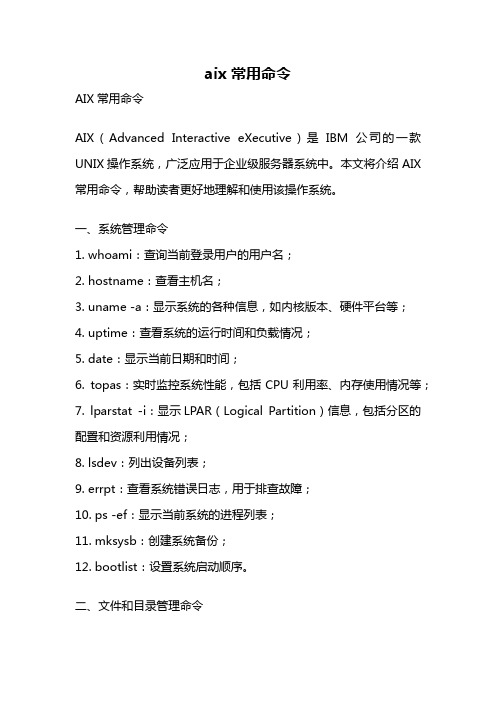
aix 常用命令AIX常用命令AIX(Advanced Interactive eXecutive)是IBM公司的一款UNIX操作系统,广泛应用于企业级服务器系统中。
本文将介绍AIX 常用命令,帮助读者更好地理解和使用该操作系统。
一、系统管理命令1. whoami:查询当前登录用户的用户名;2. hostname:查看主机名;3. uname -a:显示系统的各种信息,如内核版本、硬件平台等;4. uptime:查看系统的运行时间和负载情况;5. date:显示当前日期和时间;6. topas:实时监控系统性能,包括CPU利用率、内存使用情况等;7. lparstat -i:显示LPAR(Logical Partition)信息,包括分区的配置和资源利用情况;8. lsdev:列出设备列表;9. errpt:查看系统错误日志,用于排查故障;10. ps -ef:显示当前系统的进程列表;11. mksysb:创建系统备份;12. bootlist:设置系统启动顺序。
二、文件和目录管理命令1. ls:列出当前目录下的文件和子目录;2. pwd:显示当前工作目录的路径;3. cd:切换工作目录;4. mkdir:创建新的目录;5. rm:删除文件或目录;6. cp:复制文件或目录;7. mv:移动文件或目录;8. find:按照指定条件查找文件;9. du:查看目录或文件的磁盘使用情况;10. df:显示文件系统的使用情况;11. cat:查看文件内容;12. vi:编辑文本文件。
三、用户和权限管理命令1. useradd:创建新用户;2. userdel:删除用户;3. passwd:修改用户密码;4. chuser:修改用户属性;5. chown:修改文件或目录的所有者;6. chmod:修改文件或目录的权限;7. chgrp:修改文件或目录的所属组;8. groups:查看用户所属的组;9. su:切换用户身份;10. visudo:编辑sudoers文件,配置用户的sudo权限。
AIX查看命令
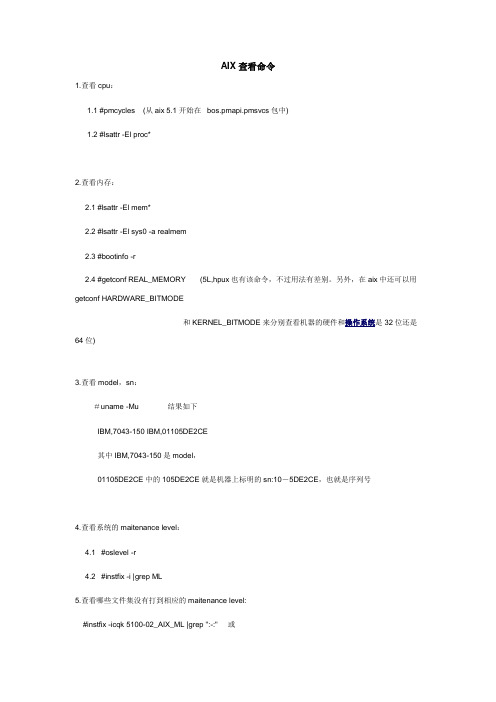
AIX查看命令1.查看cpu:1.1 #pmcycles (从aix 5.1开始在bos.pmapi.pmsvcs包中)1.2 #lsattr -El proc*2.查看内存:2.1 #lsattr -El mem*2.2 #lsattr -El sys0 -a realmem2.3 #bootinfo -r2.4 #getconf REAL_MEMORY (5L,hpux也有该命令,不过用法有差别。
另外,在aix中还可以用getconf HARDWARE_BITMODE和KERNEL_BITMODE来分别查看机器的硬件和操作系统是32位还是64位)3.查看model,sn:#uname -Mu 结果如下IBM,7043-150 IBM,01105DE2CE其中IBM,7043-150是model,01105DE2CE中的105DE2CE就是机器上标明的sn:10-5DE2CE,也就是序列号4.查看系统的maitenance level:4.1 #oslevel -r4.2 #instfix -i |grep ML5.查看哪些文件集没有打到相应的maitenance level:#instfix -icqk 5100-02_AIX_ML |grep ":-:" 或#oslevel -rl 5100-026.查看当前运行的fileset的maintenance level:#lslpp -lnotes:PTF用installp安装,APAR用instfix安装7.installp命令7.1 安装在 软件包中的所有的filesets到/usr/sys/inst.images:#installp avX d /usr/sys/inst.images 7.2 清除一个中断的安装和删除所有没有完成的安装#installp C7.3 提交安装(commit):#installp cgx 或smitty install_commit7.4 删除所有未committed的在./reject.list中的updates,同时将系统带回到以前的maintenance level:#installp rBfx ./reject.list 或smitty install_reject7.5 删除一个安装的软件:#installp ugp V2 .ipsec.rte 或smitty install_remove7.6 列示介质上的所有软件:#installp L d /dev/cd0在超级用户下键入smitty mksysb然后出现对话窗口键入备份装置( 如/dev/rmt0 ),按回车。
AIX常用的系统状态查询命令

# uname -a
列出系统ID号,系统名称,OS版本等信息。
# hostname
列出系统网络名称。
# lsvg –l rootvg,lsvg –p rootvg
显示逻辑卷组信息,如包含哪些物理盘及逻辑卷等。
# lslv –l datalv,lslv –p datalv
cd / -will put in root DIR
cd /xxxx -change you to a DIR anywhere is system
cd .. -will drop you out of 1 DIR at a time
cd xxxxx -will change you to a DIR in current dir
显示逻辑卷各种信息,如包含哪些盘,是否有镜像等。
八网络故障定位方法
网络不通的诊断过程:
ifconfig查看网卡是否启动(up)
netstat–i查看网卡状态
Ierrs/Ipkts和Oerrs/Opkts是否>1%
pinห้องสมุดไป่ตู้自己网卡地址(ip地址)
ping其它机器地址,如不通,在其机器上用diag检测网卡是否有问题。
mpcfg -df -list all setting the machine is set to (smp)
mpcfg -cf 11 1 -changes to fast IPL on SMP machines (smp)
mv fn (path fn) -move and rename a file
lsdev -Cs pci -list pci devices
lsdev -Cs isa -list isa devices
- 1、下载文档前请自行甄别文档内容的完整性,平台不提供额外的编辑、内容补充、找答案等附加服务。
- 2、"仅部分预览"的文档,不可在线预览部分如存在完整性等问题,可反馈申请退款(可完整预览的文档不适用该条件!)。
- 3、如文档侵犯您的权益,请联系客服反馈,我们会尽快为您处理(人工客服工作时间:9:00-18:30)。
1、硬盘种类、物理几何结构硬盘的种类主要是SCSI 、IDE 、以及现在流行的SATA等;任何一种硬盘的生产都要一定的标准;随着相应的标准的升级,硬盘生产技术也在升级;比如SCSI标准已经经历了SCSI-1 、SCSI-2、SCSI-3;其中目前咱们经常在服务器网站看到的Ultral-160就是基于SCSI-3标准的;IDE 遵循的是ATA标准,而目前流行的SATA,是ATA标准的升级版本;IDE是并口设备,而SATA是串口,SATA的发展目的是替换IDE;硬盘的物理几何结构是由盘、磁盘表面、柱面、扇区组成,一个张硬盘内部是由几张碟片叠加在一起,这样形成一个柱体面;每个碟片都有上下表面;磁头和磁盘表面接触从而能读取数据;2、硬盘分区划分标准硬盘的分区由主分区、扩展分区和逻辑分区组成;所以我们在对硬盘分区时要遵循这个标准;主分区(包括扩展分区)的最大个数是四个,主分区(包含扩展分区)的个数硬盘的主引导记录MBR(Master Boot Recorder)决定的,MBR存放启动管理程序(GRUB,LILO,NTLOARDER等)和分区表记录。
其中扩展分区也算一个主分区;扩展分区下可以包含更多的逻辑分区;所以主分区(包括扩展分区)范围是从1-4,逻辑分区是从5开始的;MBR(Master Boot Record),即主引导记录,位于整个硬盘的0磁道0柱面1扇区。
不过,在总共512字节的主引导扇区中,MBR只占用了其中的446个字节(偏移0--偏移1BDH),另外的64个字节(偏移1BEH--偏移1FDH)交给了DPT(Disk Partition Table硬盘分区表),最后两个字节"55,AA"(偏移1FEH- 偏移1FFH)是分区的结束标志。
这个整体构成了硬盘的主引导扇区。
大致的结构如图。
Main Root Record主引导程序446字节分区信息1(16字节)分区信息2(16字节)分区信息3(16字节)分区信息4(16字节)比如下面的例子:QUOTE:Device Boot Start End Blocks Id System/dev/hda1 * 1 765 6144831 7 HPFS/NTFS/dev/hda2 766 2805 16386300 c W95 FAT32 (LBA)/dev/hda3 2806 9729 55617030 5 Extended/dev/hda5 2806 3825 8193118+ 83 Linux/dev/hda6 3826 5100 10241406 83 Linux/dev/hda7 5101 5198 787153+ 82 Linux swap / Solaris/dev/hda8 5199 6657 11719386 83 Linux/dev/hda9 6658 7751 8787523+ 83 Linux/dev/hda10 7752 9729 15888253+ 83 Linux通过这个例子,我们可以看到主分区有3个,从hda1-hda3 ,扩展分区由hda5-hda10 ;此硬盘没有主分区4,所以也没有显示主分区hda4 ;但逻辑分区不可能从4开始,因为那是主分区的位置3、硬盘设备(包括移动存储设备)在Linux或者其它类Unix系统的表示IDE 硬盘在Linux或者其它类Unix系统的一般表示为hd* ,比如hda、hdb ... ... ,我们可以通过fdisk -l 来查看;有时您可能只有一个硬盘,在操作系统中看到的却是hdb ,这与硬盘的跳线有关;另外hdc 大多表示是光驱设备;如果您有两块硬盘,大多是hda和hdb。
在这方面说的太多也无用,还是以fdisk -l 为准为好;SCSI 和SATA 硬盘在Linux通常也是表示为sd* ,比如sda 、sdb ... ... 以fdisk -l 为准移动存储设备在linux表示为sd* ,比如sda 、sdb ... ... 以fdisk -l 为准4、aix磁盘系统a、基本概念:PV 物理卷:普通的直接访问的存储设备,有固定的和可移动的之分,代表性的就是硬盘。
vg 卷组:AIX中最大的存储单位,一个卷组由一组物理硬盘组成,也就是由一个或多个物理卷组成。
pp 物理分区:是把物理卷划分成连续的大小相等的存储单位,一个卷组中的物理分区大小都相等。
lp 逻辑分区:适映射物理分区的逻辑单位,一个逻辑分区可以对应一个也可以对应多个物理分区。
lv 逻辑卷:是指卷组中由多个逻辑分区组成的集合,逻辑卷中的逻辑分区是连续的,但是对应的物理分区是不连续的,可以在一个磁盘上,也可以在不同的磁盘上。
fs 文件系统:是指在AIX系统中面向用户的存储空间。
一个逻辑卷只能创建一个文件系统,也就是说一个文件系统对应一个逻辑卷,如果删除逻辑卷也将删除文件系统。
b.存储结构:逻辑卷lv 不能被直接访问,是生设备(裸设备),逻辑卷上建文件系统,文件系统可以被用户访问,市熟设备。
文件系统里建目录,目录下建文件。
物理卷,卷组,物理分区,逻辑卷,逻辑分区,逻辑卷是面向操作系统的概念文件系统,目录,文件是面向用户的概念。
c.LVM的配置数据卷组描述区(VGDA):描述卷组中的所有物理卷和逻辑卷的对应关系卷组状态区(VGSA):记录卷组中物理卷和物理分区的状态信息,在卷组激活时,确定哪些物理分区可用逻辑卷控制块(LVCB):位于每个逻辑卷开头,包含逻辑卷的信息,占用数百个字节LVM管理命令就是对VGDA内容的更新,当一块硬盘变成PV时,这个硬盘开始保留一部分空间存放VGDA信息,当把它加入卷组中时,开始将卷组信息写入VGDA区域,当把它从卷组删除时,也同时清除VGDA数据,这个数据还存在于AIX系统的ODM库中,当导入一个卷组时,把VGDA信息写入ODM,导出时删除。
d.磁盘Quorum卷组的每一个物理卷至少包含着一份VGDA和VGSA。
当一个卷组只有一块硬盘时,这块硬盘存有两份VGDA和VGSA,当这个卷组由两块硬盘时,其中一块存有两份,另一块存有一份,当卷组由三块以上硬盘时,每块硬盘存有一份。
如果磁盘Quorum存在,则必须保证卷组有51%以上的VGDA/VGSA可以正常访问。
淡然也可以关闭磁盘Quorum。
e.逻辑存储管理的限制VG数:每个系统最多255个VGPV数:对于普通卷组,每个VG最多32个PV,对于大VG,每个卷组最多128个PVPP数:每个PV最多有1016个PPLV数:对于普通VG,每个卷组最多255个LV,对于大VG,每个VG最多512个LVLP数:每个LV最多有32512个LPPP和LP的大小:1M到1024M 必须是2的幂次方LP映射PP的数量:一个LP可以映射1-3个PPf.物理区域的分布外边缘(Outer-Edge):存放很少访问的数据外中间(Outer-Middle):创建逻辑卷时默认的位置中间(Center):磁盘搜索时间最短,速度最快。
内中间(Inner-Middle):比中间稍慢一些内边缘(Inner-Edge)存放很少访问的数据5、vg空间足够的情况下调整文件系统大小这个过程的做法一般如下:1.首先确定你正使用的卷组============================================================================= # lsvg -orootvg#============================================================================= 因为我的机器上只设了一个rootvg卷组,所以我只需要对它进行操作就可以了,其它类似。
2.查看卷组信息============================================================================= # lsvg rootvgVOLUME GROUP: rootvg VG IDENTIFIER: 00098d9f00004c00000000f9b120700bVG STATE: active PP SIZE: 64 megabyte(s)VG PERMISSION: read/write TOTAL PPs: 542 (34688 megabytes)MAX LVs: 256 FREE PPs: 390 (24960 megabytes)LVs: 9 USED PPs: 152 (9728 megabytes)OPEN LVs: 8 QUORUM: 2TOTAL PVs: 1 VG DESCRIPTORS: 2STALE PVs: 0 STALE PPs: 0ACTIVE PVs: 1 AUTO ON: yesMAX PPs per PV: 1016 MAX PVs: 32LTG size: 128 kilobyte(s) AUTO SYNC: noHOT SPARE: no============================================================================= TOTAL PPs: 542 (34688 megabytes)这一行表示你的机器现有的硬盘空间总量,或者说系统能够识别出的物理空间大小,我的硬盘是一块36G的.FREE PPs: 390 (24960 megabytes)这一行表示还有多少硬盘空间未使用,从这里你可以增加空间到你的文件系统里,我还剩24G左右。
USED PPs: 152 (9728 megabytes)现有文件系统的物理使用量,我用了9G左右。
3.增加空间之前你可以查看以下现有文件系统的大小和使用情况============================================================================= # df -tkFilesystem 1024-blocks Used Free %Used Mounted on/dev/hd4 131072 17452 113620 14% //dev/hd2 3211264 1288216 1923048 41% /usr/dev/hd9var 589824 23800 566024 5% /var/dev/hd3 589824 18684 571140 4% /tmp/dev/hd1 3145728 2023192 1122536 65% /home/proc - - - - /proc/dev/hd10opt 65536 9000 56536 14% /opt/dev/cd0 638662 638662 0 100% /cdrom#============================================================================= -k参数表示按1024byte/block来查看,因此我的/home目录大约有3G的空间。
